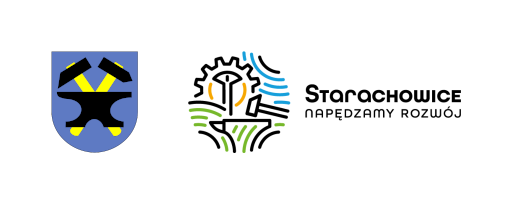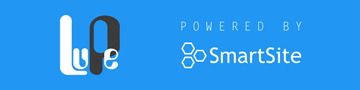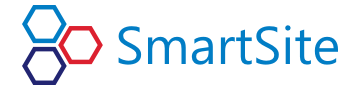Pomoc
Aplikacja Naprawmy Starachowice służy do zgłaszania zdarzeń mających miejsce w określnym mieście dla władz oraz służb lokalnych. Dzięki Naprawmy Starachowice służby miejskie mogą w szybki i dokładny sposób podjąć odpowiednie działania mające na celu rozwiązanie zgłoszonego problemu.
Dodawanie nowego zgłoszenia
W celu dodania nowego zgłoszenia należy wybrać opcję „Dodaj Zgłoszenie” znajdującą się w górnym menu lub poprzez użycie przycisku dodawania nowego zgłoszenia w prawnym dolny rogu mapy zgłoszeń (ikona plusa).
Następnie należy uzupełnić pola formularza:
- Adres – należy zaznaczyć na mapie adres zdarzenia,
- Kategoria – należy wybrać z listy rozwijanej odpowiedni rodzaj zdarzenia. Jeśli brak jest odpowiedniej kategorii należy wybrać – „Inne”,
- Opis – należy opisać szczegóły zgłoszenia,
- Dodaj załącznik – jest to pole opcjonalne, umożliwia ono dodanie zdjęcia do zgłoszenia.
W celu potwierdzenia formularza zgłoszenia należy nacisnąć przycisk- „ZGŁOŚ”. Twoje zgłoszenie pojawi się na liście dopiero po zaatwierdzeniu przez Administratora.
Podgląd zgłoszeń
W celu podglądu lokalizacji wszystkich przesłanych zgłoszeń należy wybrać opcję „ Mapa Zgłoszeń”. Zawiera ona wszystkie zgłoszenia, które są oznaczone na mapie za pomocą odpowiednich symboli graficznych (każdy symbol odpowiada kategorii zgłoszenia).
Klikając w wybrany znacznik można uzyskać szczegółowe informacje o danych zgłoszeniu.
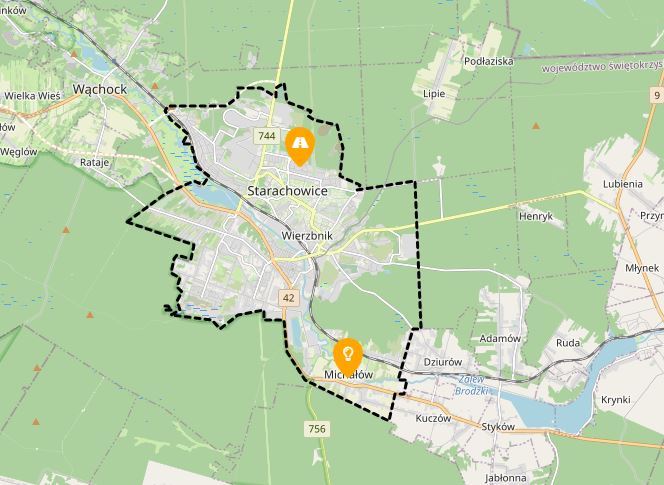
Drugim sposobem podglądu szczegółów zgłoszeń jest „Lista”. Zawiera zgłoszenia wyświetlone w formie listy. Klikając w polecenie "Szczegóły" można uzyskać szczegółowe informacje o konkretnym zgłoszeniu.
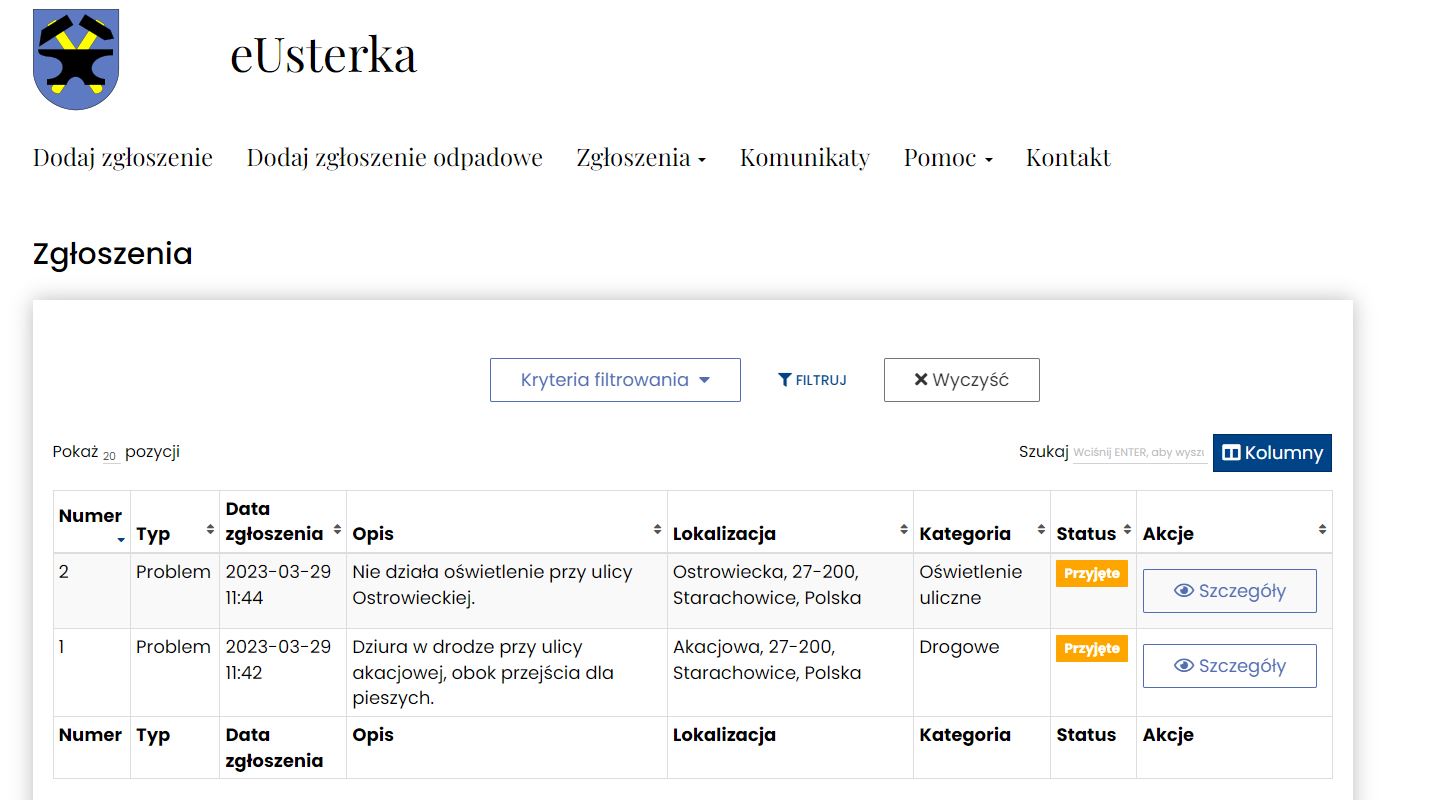
Podgląd komunikatów
W celu podglądu wszystkich komunikatów należy wybrać opcję „Komunikaty”. Wyświetli się strona, która zawiera listę komunikatów z możliwością filtrowania po kategorii komunikatu.
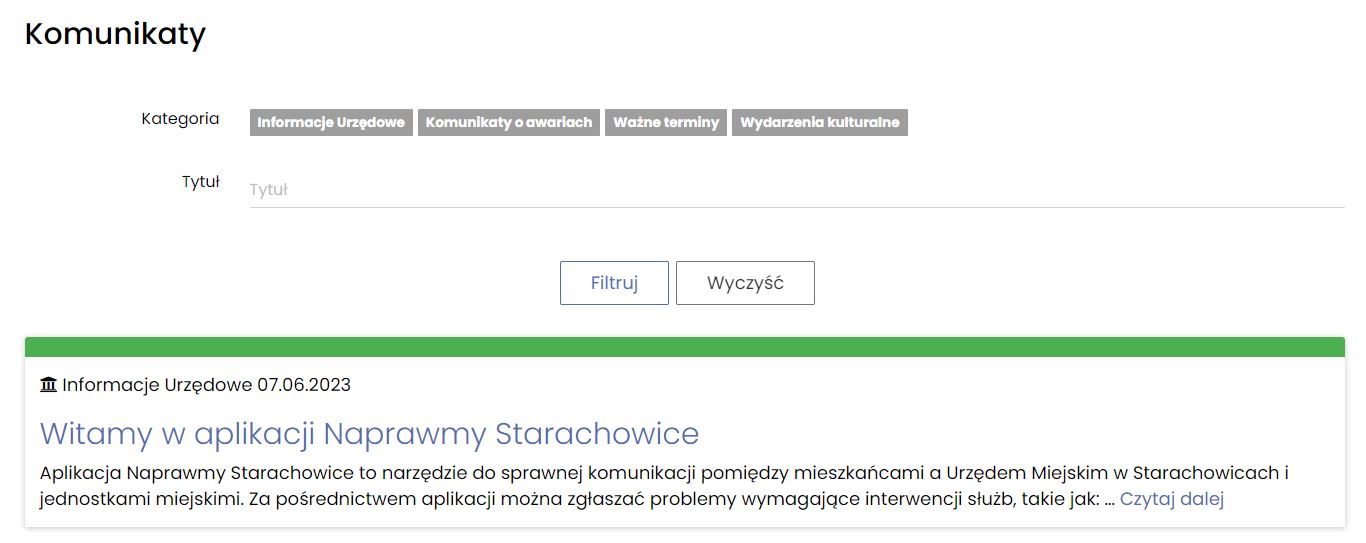
Podgląd harmonogramu odpadów
W celu podglądu harmonogramu wywozu odpadów w pierwszej kolejności należy powiązać dane konto użytkownika z adresem bądź adresami. Można to wykonać poprzez przejście do profilu użytkownika, a następnie do zakładki dotyczącej odbioru odpadów.
Na wyświetlonym formularzu należy wskazać miasto oraz ulicę z listy dostępnych. Za pomocą przycisku Kolejny adres można powiązać więcej niż jeden adres do profilu.
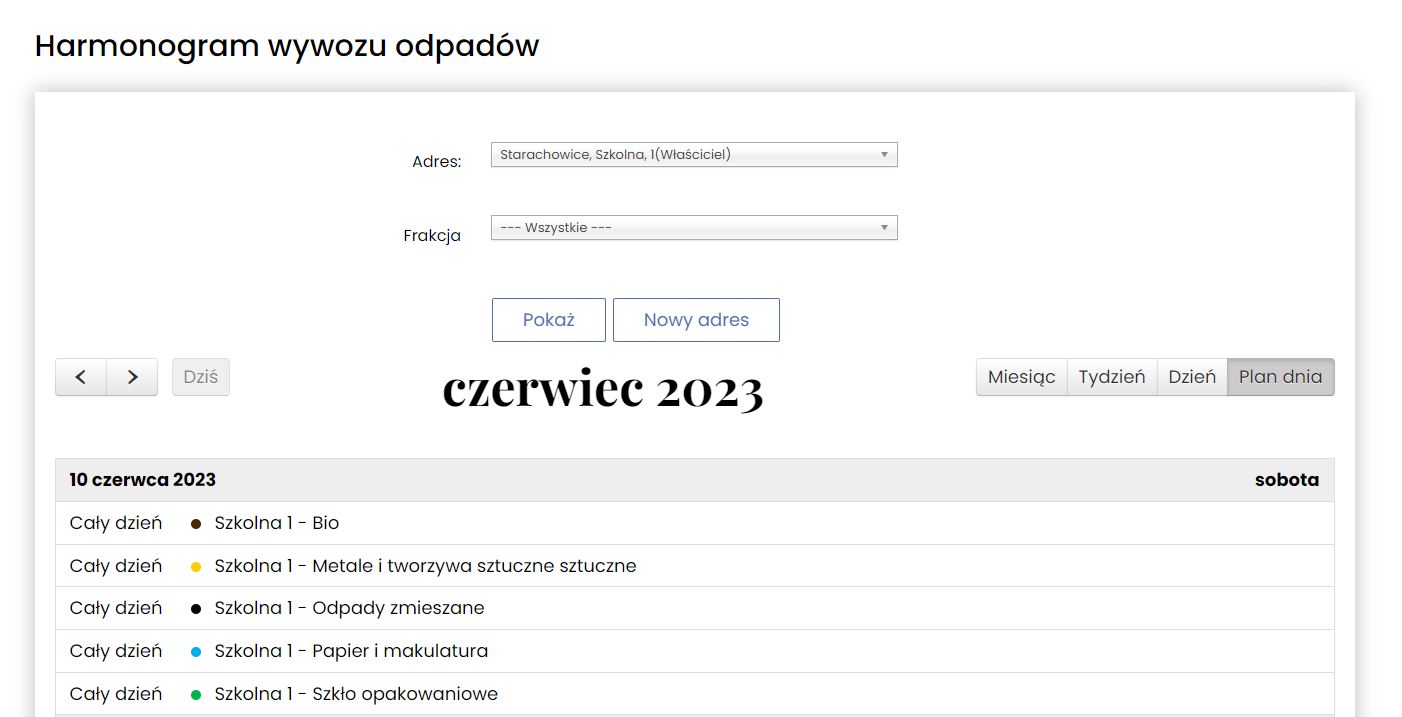
Powiązać konto użytkownika z adresem można także z aplikacji Lupe. Można to wykonać poprzez przejście do ustawień aplikacji a następnie do odbioru odpadów. Należy rozwinąć liste, aby dodać nowy adres lub edytować istniejący. Na wyświetlonym formularzu należy wskazać miasto oraz ulicę z listy dostępnych.
W celu podglądu harmonogramu należy przejść do zakładki z odbiorem odpadów. Zostanie wyświetlony harmonogram wywozu odpadów dla zapisanego adresu.
Usunięcie konta użytkownika
W cele usunięcia zarejestrowanego konta należy przejść do profilu użytkownika a następnie użyć przycisku Usuń konto. Usunięcie konta jest operacją bezpowrotną.